אם אתה חבר צוות שהוזמן לפגישה וירטואלית, באפשרותך להצטרף באמצעות פגישות Microsoft Teams מכל מכשיר. אתה האדם שיודה משתתפים חיצוניים בפגישה, ובבמקרים מסוימים (מסיבות תאימות וכו'), מומלץ לסיים את פגישת Teams עבור כל המשתתפים בעת סיום הפעילות.
-
בחר הצטרף לפגישת Teams מהודעת הדואר האלקטרוני לאישור ההזמנה או מלוח השנה האישי שלך ב- Outlook או ב- Teams.
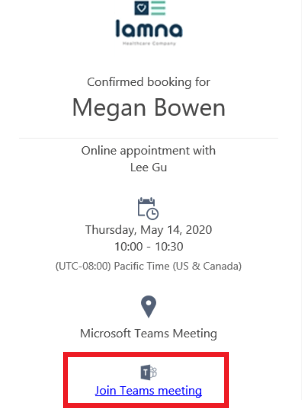
לקבלת החוויה המיטבית ביותר בכל המכשירים, מומלץ להוריד את האפליקציה Teams לשולחן העבודה ולמכשירים ניידים.
עם זאת, ניתן להצטרף לפגישת Teams מהאינטרנט במחשב שולחני, מבלי להוריד את יישום Teams. למד כיצד על-ידי קריאת ההוראות המפורטות שלנו. -
הכנס משתתפים ונהל את הפגישה.
תקבל הודעה כאשר משתתפים חיצוניים ממתינים בחדר הכניסה לפגישה של Teams. בחר מודה כדי לאפשר להם להצטרף.
תוכל לשמור על הפריטים פשוטים ופשוט לבצע שיחת וידאו או שמע בסיסית. לחלופין, תוכל לקבל מתקדם יותר, כגון טשטוש הרקע או שיתוף מסך המחשב כדי לסקור מסמך.
קבל מידע נוסף על היכולות המלאות של פגישות Microsoft Teams על-ידי ביקור בתיעוד התמיכה בפגישות ובשיחות שלנו. -
סיים את הפגישה עבור כל המשתתפים. (אופציונלי)
סיום פעילות וירטואלית חשוב לספקי שירותי בריאות ושירותים פיננסיים לשמור על תאימות בעת פגישה עם משתתפים חיצוניים. לחלופין, אם אתה מורה, זו דרך נהדרת להבטיח שהתלמידים לא יסתובבו בכיתה הווירטואלית שלך לאחר שעזבת.
כדי לסיים פגישה בביצוע, עבור אל פקדי הפגישה ובחר אפשרויות נוספות ... >סיום פגישה.
תתבקש לאשר זאת. משתעשה זאת, הפגישה תסתיים עבור כולם מיד










